
Gabriel Brooks
0
4485
736
U redu je korištenje web stranica za jezične prijevode, ali vjerovatno je da ih uglavnom morate prevesti dok ste u pokretu. Najbolji način za to je Google Translate, pa ćemo vam pokazati sve što mobilna aplikacija može učiniti. Usredotočit ćemo se na Android, ali sve ove značajke (osim Tap to Translate) rade i na iOS-u.
Bilo da se radi o preuzimanju jezika za izvanmrežnu upotrebu, prevođenju uživo pomoću kamere ili u govornom razgovoru, bit ćete prevoditelj u kratkom vremenu.
1. Izvanmrežno pohranjujte jezike
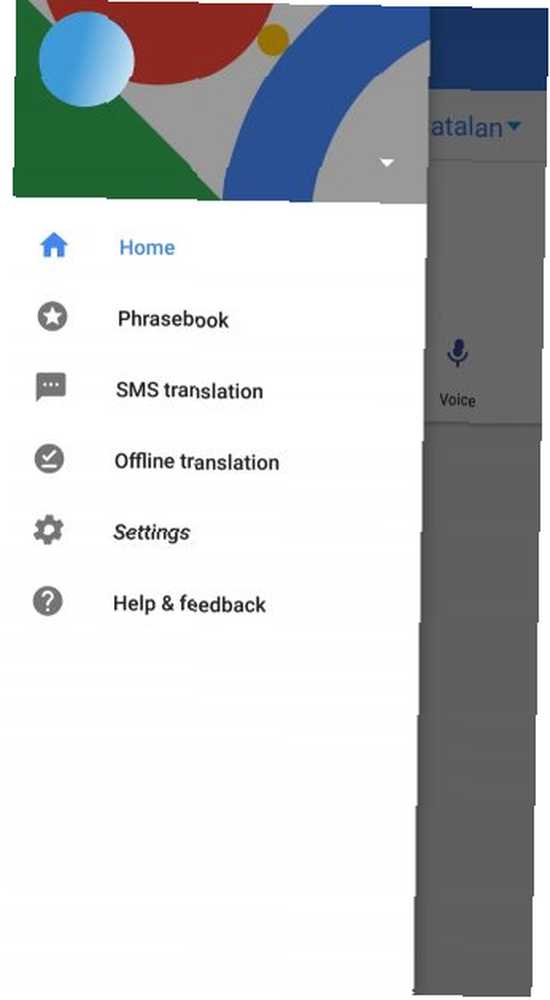
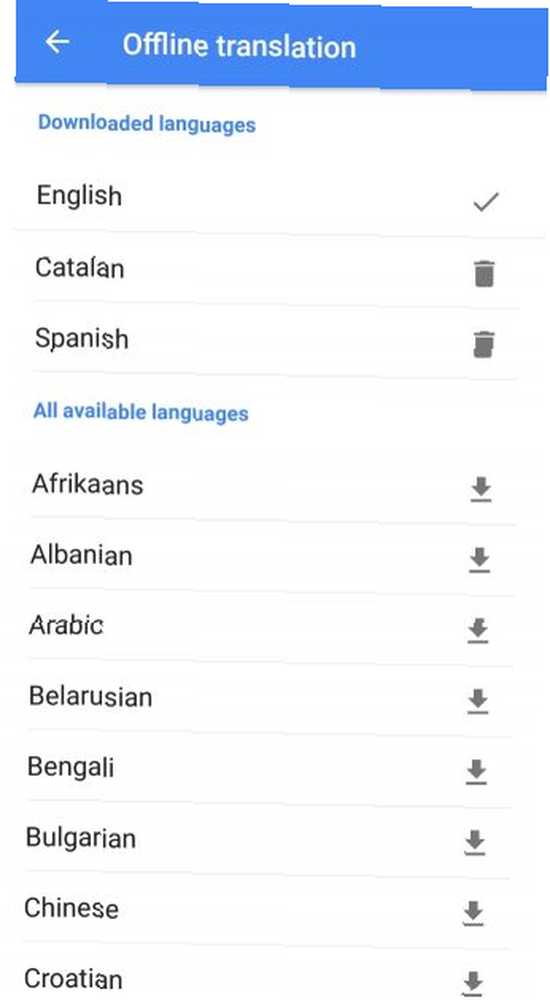
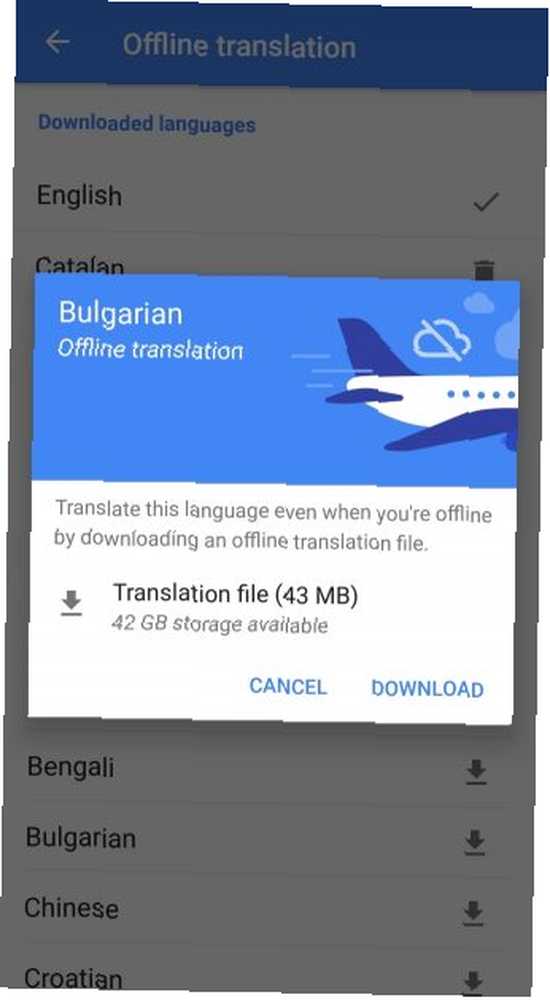
Jedan od prvih načina na koji biste trebali poboljšati Google mape je preuzimanje svih jezika koji su vam potrebni na vaš telefon. Kako preuzeti jezike Google prevoditelja za izvanmrežnu upotrebu Kako preuzeti jezike Google prevoditelja za izvanmrežnu upotrebu Google Translate je zgodan alat za upotrebu tijekom putovanja, a još bolje, možete preuzeti jezike koji su vam potrebni za izvanmrežnu upotrebu. , Ako koristite Google Translate tijekom putovanja, nećete uvijek imati stabilnu internetsku vezu. Kako popraviti sporu ili nestabilnu Wi-Fi vezu Kako popraviti sporu ili nestabilnu Wi-Fi vezu Jedan jednostavan trik mogao bi ubrzati vaša Wi-Fi veza. Objašnjavamo problem, kako analizirati Wi-Fi mreže oko vas i kako koristiti podatke za ubrzavanje Wi-Fi veze. , Preuzimanje jezika osigurava vam prijevod s bilo kojeg mjesta.
Da biste to učinili, dodirnite ikonu ikona izbornika i odaberite Izvanmrežni prijevod. Prikazuje se popis svih dostupnih jezika. Imajte na umu da nije svaki jezik koji Google Translate podržava dostupan za preuzimanje.
Da biste preuzeli jezik, dodirnite ga na popisu. Vidjet ćete koliko prostora će zauzeti na vašem telefonu, zajedno s količinom prostora za pohranu. Svaki jezik zauzima otprilike 40 do 50MB.
Vrh Izvanmrežni prijevod na zaslonu se prikazuju preuzimani jezici. Dodirnite kanta za smeće da biste ga uklonili iz telefona.
Jezični paketi povremeno se trebaju ažurirati. Ako je to slučaj, vidjet ćete obavijest na glavnom zaslonu Google Translatea koju možete ažurirati dodirom.
2. Unesite Prevod
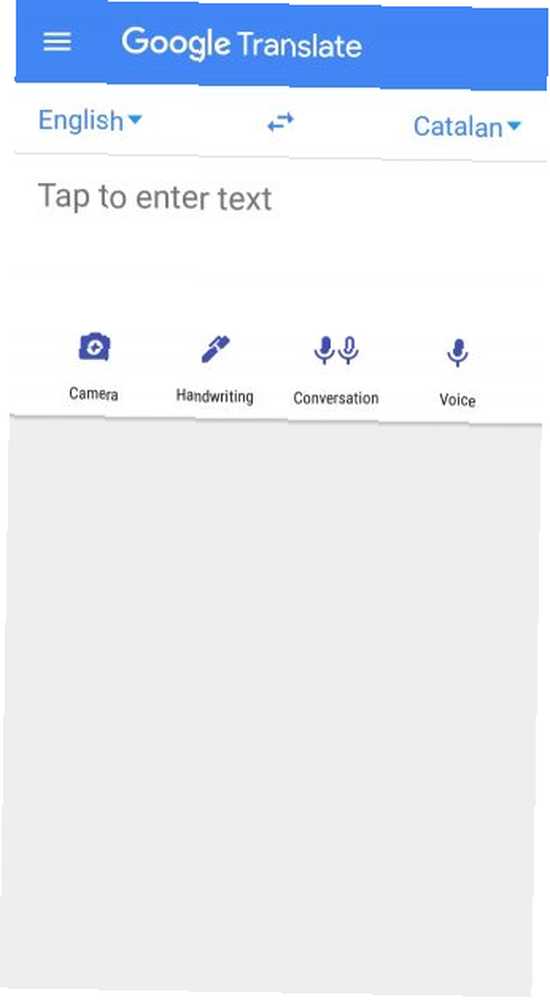
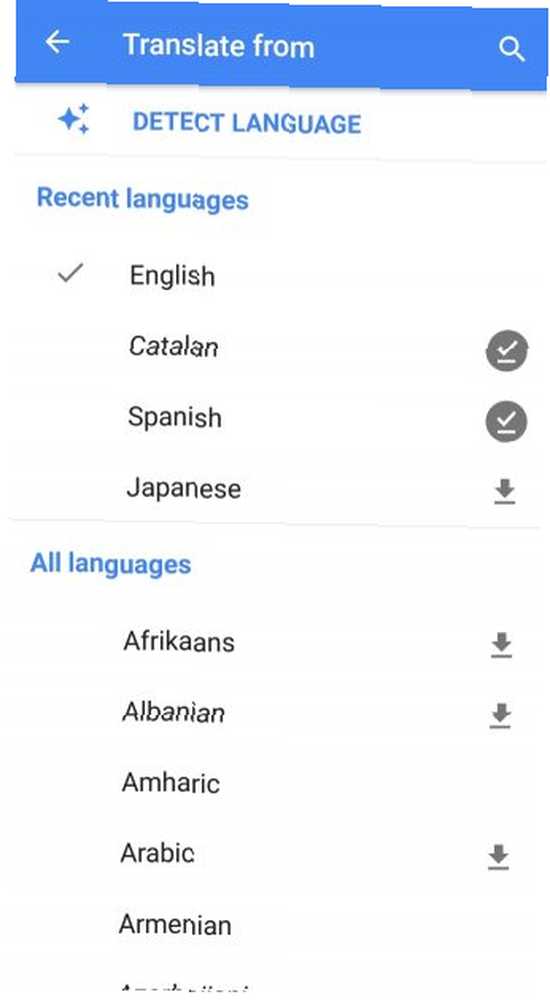

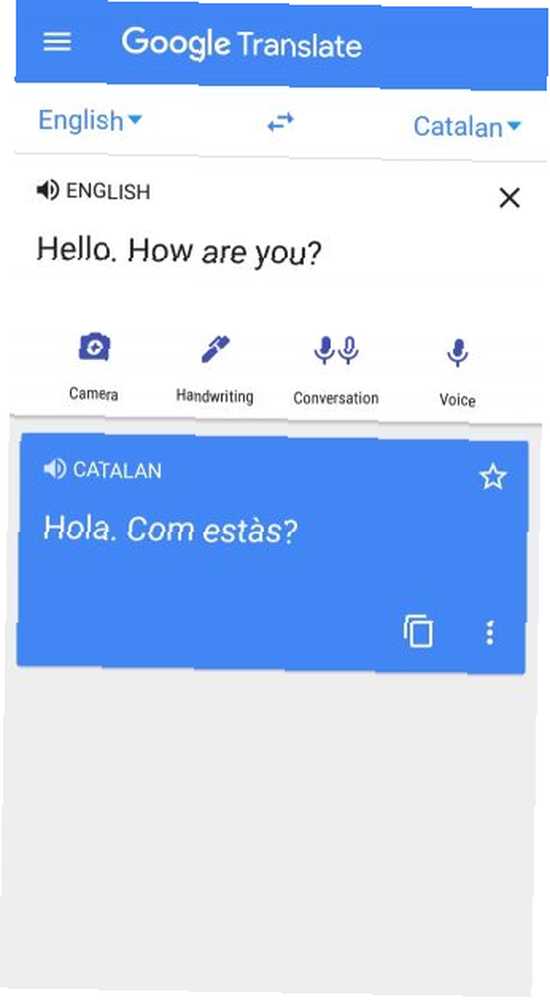
Izvorna značajka Google Translatea je mogućnost da nešto upišete i prevede na drugi jezik po vašem izboru. Učinite to s glavnog zaslona Google Translatea.
S lijeve strane je jezik koji upisujete. Ako to želite promijeniti, dodirnite ga da biste s popisa odabrali alternativni jezik. izabrati Prepoznaj jezik da se Translate odluči automatski.
Desno je jezik na koji želite prevesti svoj tekst. Opet dodirnite ovo da biste odabrali jezik s popisa. Upotrijebite strelice u sredini da biste preokrenuli jezike.
Kada budete spremni, dodirnite tekstno polje i počnite tipkati.
3. Pišite prijevodu
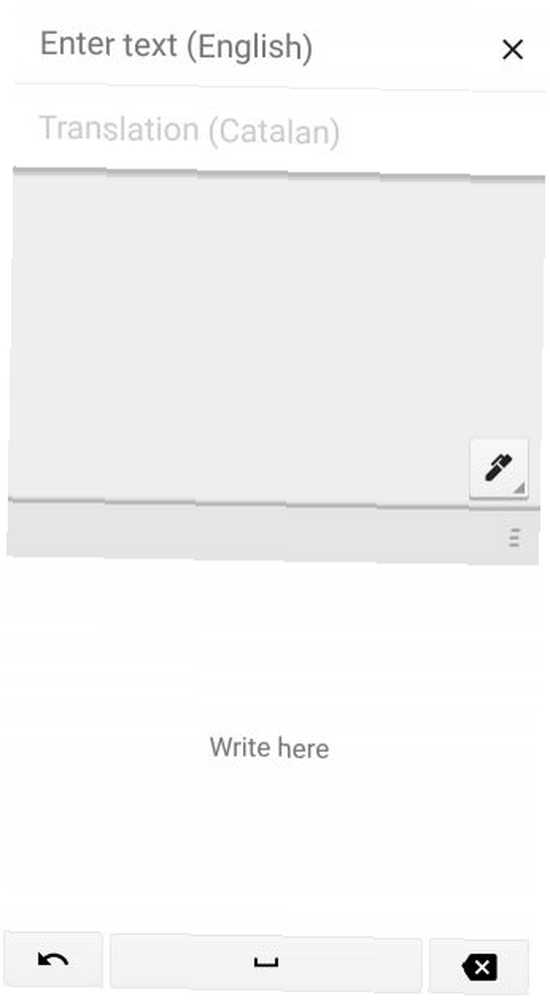
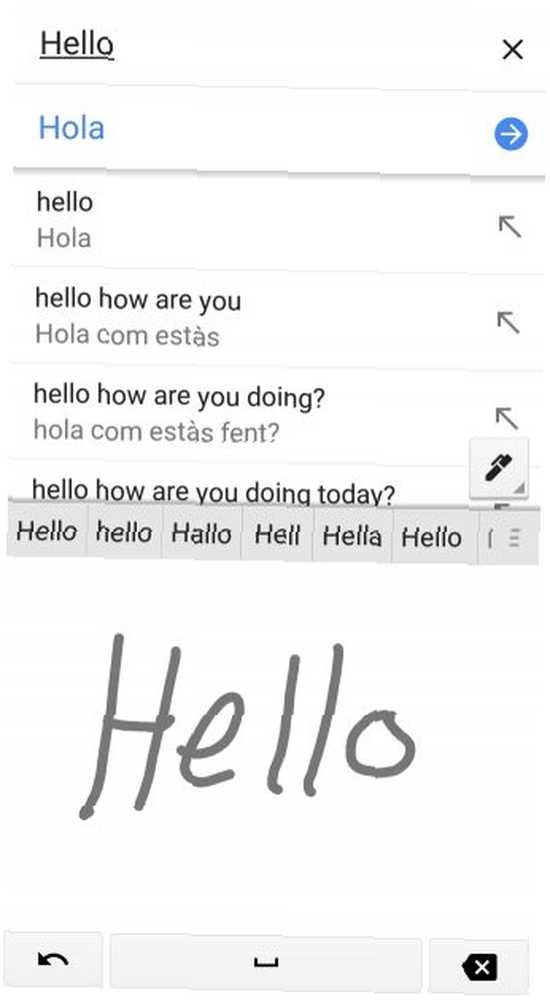
Možete i pisati na ekranu, pustiti Google Translate da otkrije ono što ste napisali i prevedite ga na drugi jezik.
slavina Rukopis da biste koristili ovu značajku. Jednostavno počnite pisati u Pišite ovdje kutija.
Prilično je u otkrivanju čak i najgoreg rukopisa. Dok pišete, rečenicu prevedite gore. Ako otkrije pogrešnu riječ, odaberite pravu iznad okvira za pisanje.
4. Govorite s prevodom
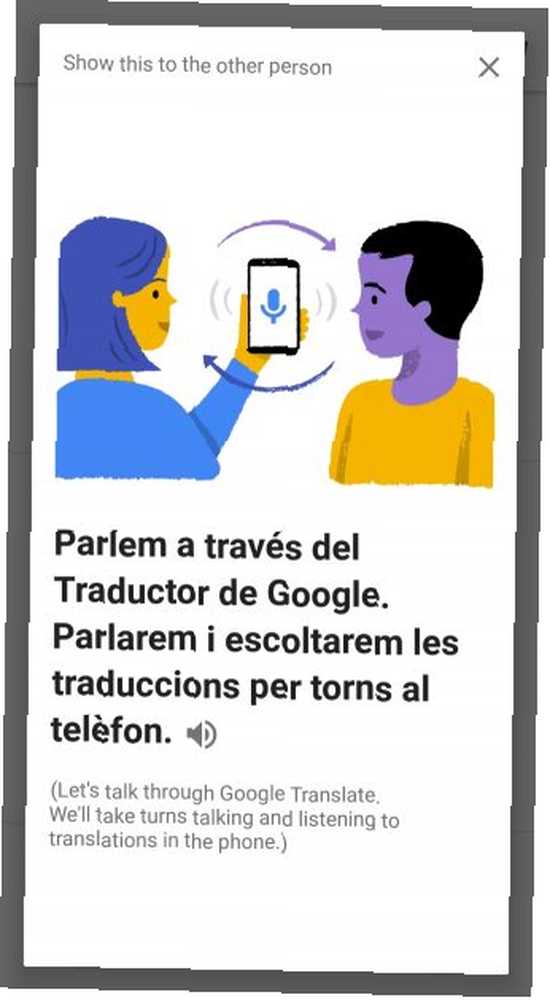
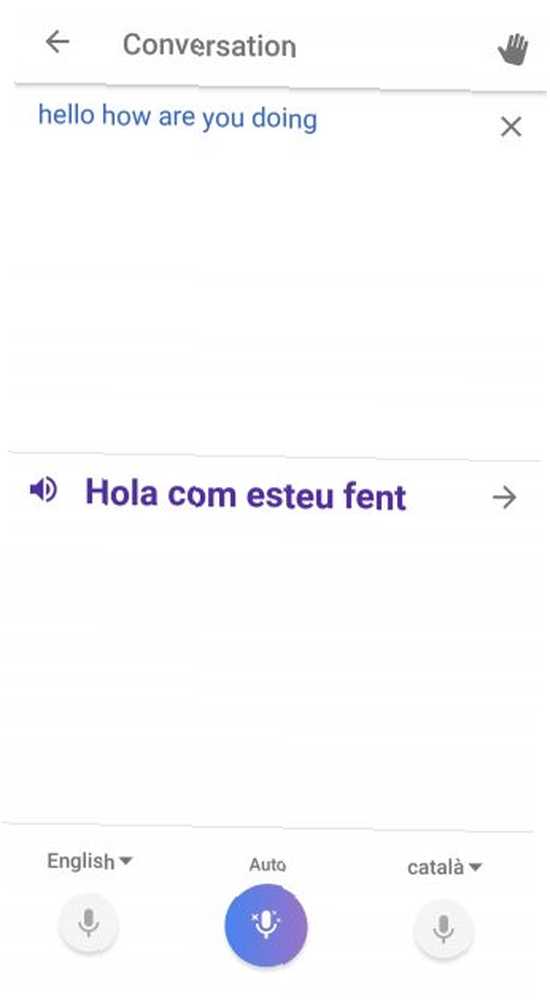
Pismeni prijevod je sjajan, ali što se događa kada zapravo trebate razgovarati s nekim? Ne brinite: Google Translate je i vas tamo pokrivao.
Uredna značajka omogućuje vam da razgovarate s nekim naprijed i natrag. Prevoditelj će prepoznati govor putem mikrofona vašeg telefona, a zatim će prikazati prijevod na zaslonu.
Za početak, dodirnite Razgovor. Ako želite, možete dodirnuti ikonu ikona vala donijeti karticu koja objašnjava što radite s drugom osobom. Inače, u donje kutove zaslona postavite jezik koji vi i druga osoba govorite.
Svaka osoba može dodirnuti karticu ikona mikrofona za njihov odnosni jezik kad žele razgovarati. Prijevod će se pojaviti gore u stvarnom vremenu. Alternativno, izrezujte prema naprijed i natrag pomoću gumba Auto funkcija - iako osigurajte da ne razgovarate jedni o drugima, sustav se može zbuniti.
Dodirnite ikona zvučnika čuti prijevod izgovoreno naglas.
5. Automatski prijevod kamere
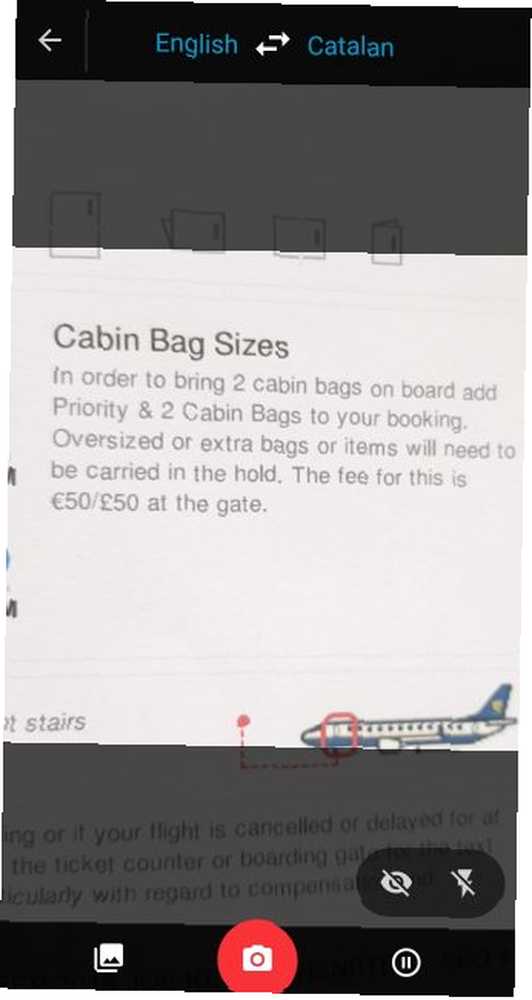
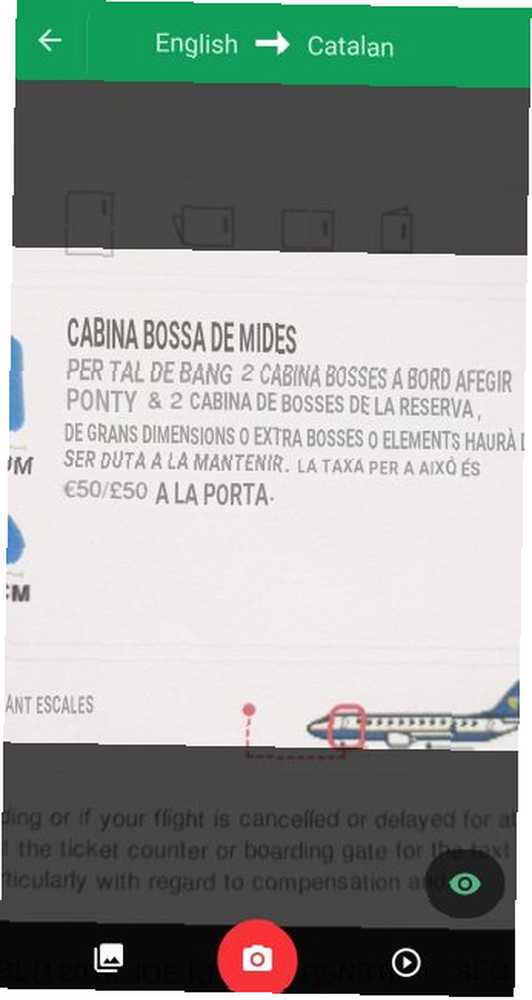
Još jedna odlicna karakteristika je prijevod teksta u stvarnom svijetu pomoću vaše kamere. Za početak, postavite dva jezika na vrh i dodirnite Fotoaparat.
Usmjerite kameru na tekst koji želite prevesti i to će učiniti unutar slike. Imajte na umu da sustav nije savršen. Najbolje djeluje pri otkrivanju jednostavnih fontova, poput onih koji se mogu naći na znaku ili izborniku.
Dodirnite ikona bljeskalice ako vam treba više svjetla ili ikona pauze zamrznuti sliku. Udari ikona kamere da biste spremili sliku na svoj telefon ili ikona galerije da odaberete postojeću fotografiju koju želite prevesti.
6. Spremite uobičajene izraze
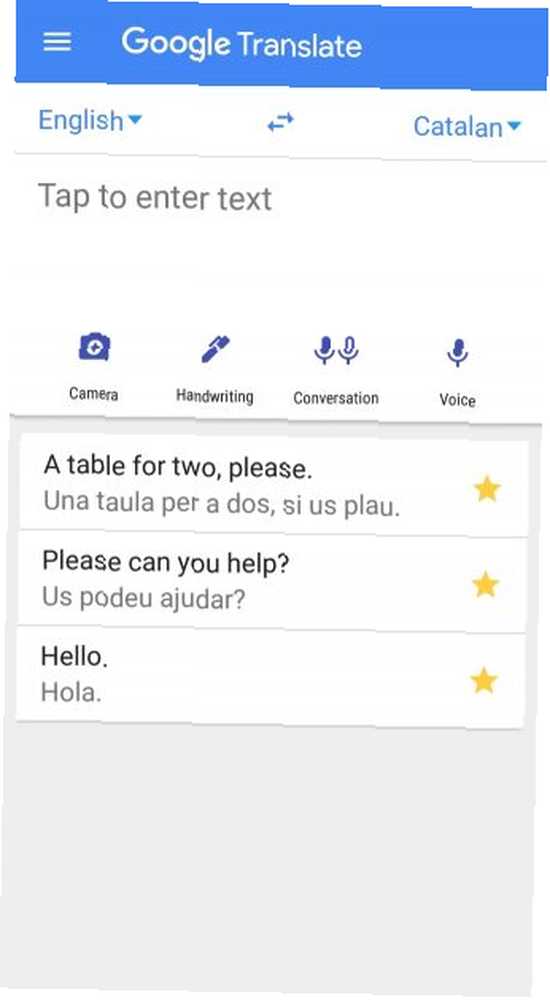
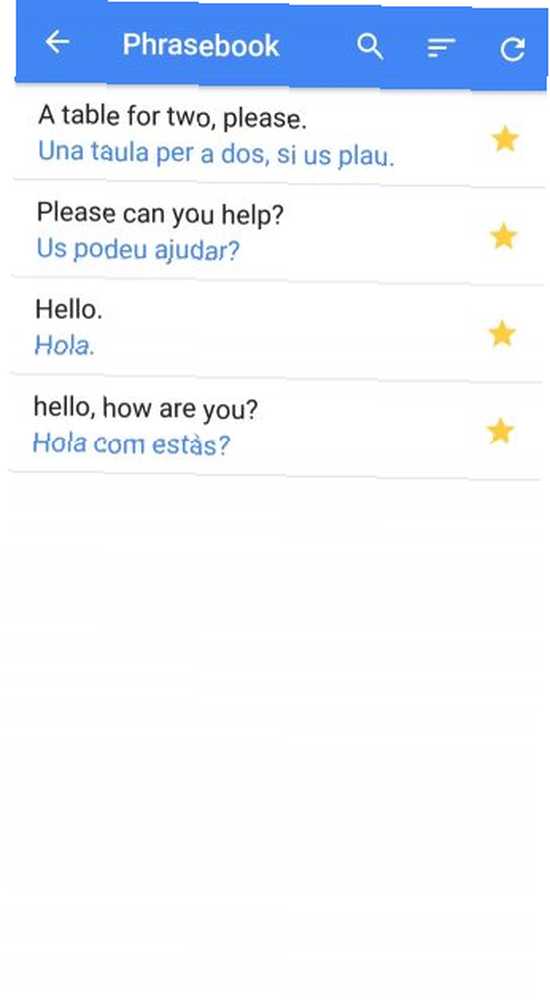
Ako postoje izrazi koje trebate često prevoditi, uštedite si vrijeme tako što ćete ih pohraniti u Frazu.
Kad god nešto prevedete, to se bilježi na popisu na glavnom zaslonu Google Translatea. Dodirnite ikona zvijezde da biste ga spremili u svoj Rječnik.
Da biste pristupili spremljenim prijevodima, dodirnite ikonu ikona izbornika a zatim dodirnite Zbirka izraza. Ovdje možete koristiti ikona pretraživanja da pronađete određeni prijevod i dodirnite ikona zvijezde da biste nešto uklonili s popisa.
7. Dodirnite Prevedi
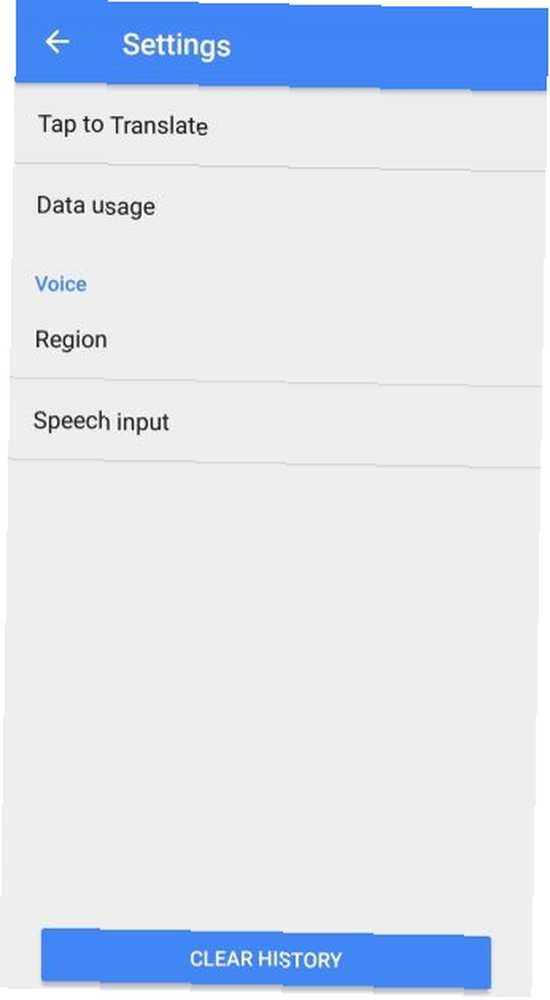
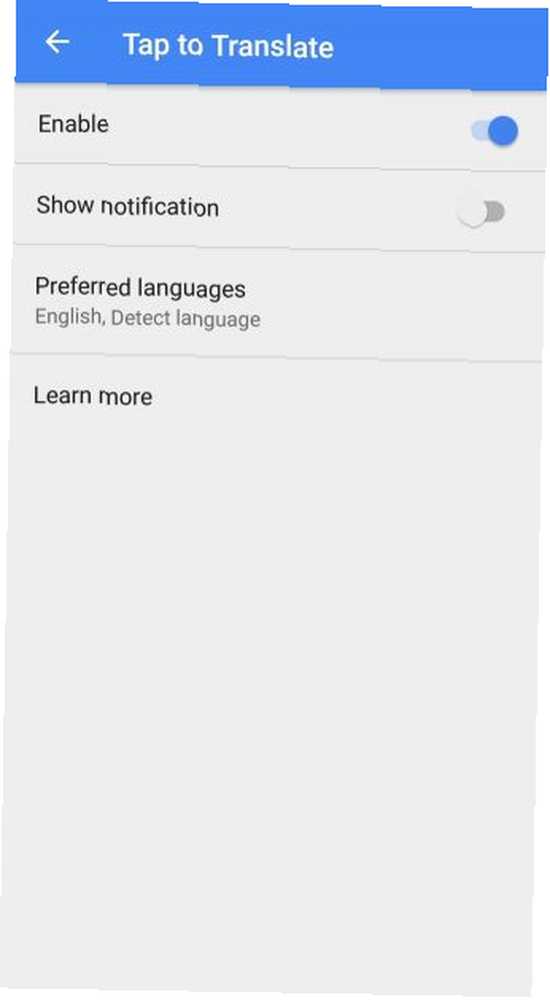
Možda ćete trebati prevesti i tekst koji naiđete na telefon. Ne brinite - i vi ste za to pokriveni.
U Google Translateu dodirnite ikona izbornika> Postavke> Dodirnite za prijevod. klizanje Omogućiti na. Sada kada kopirate tekst iz bilo koje aplikacije, ikona Google prevoditelja lebdit će na zaslonu. Dodirnite ovo da biste dobili trenutni prijevod.
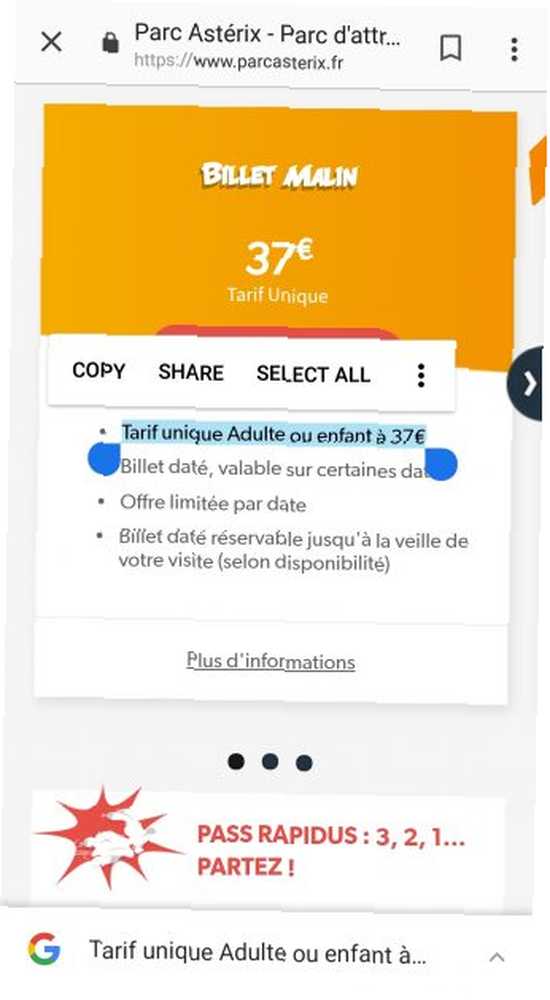
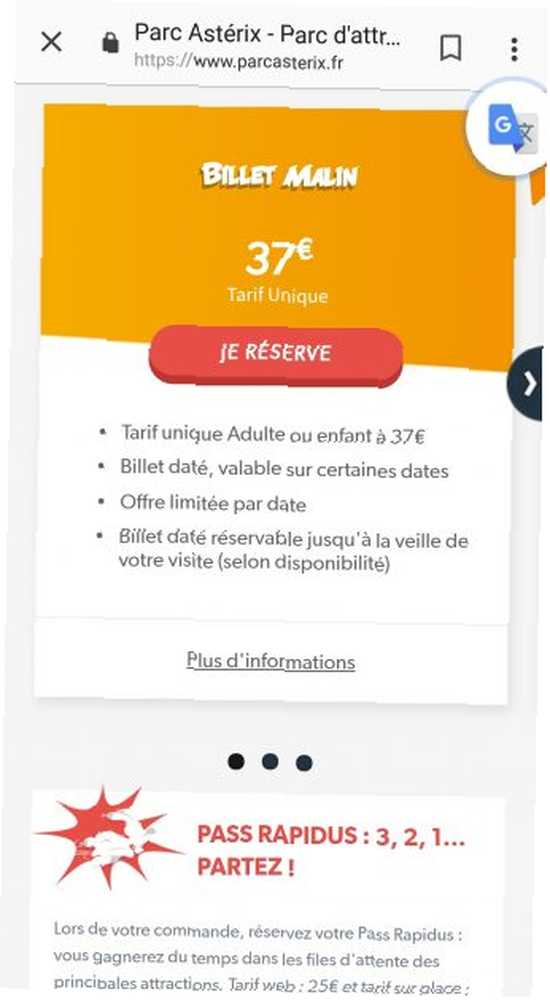
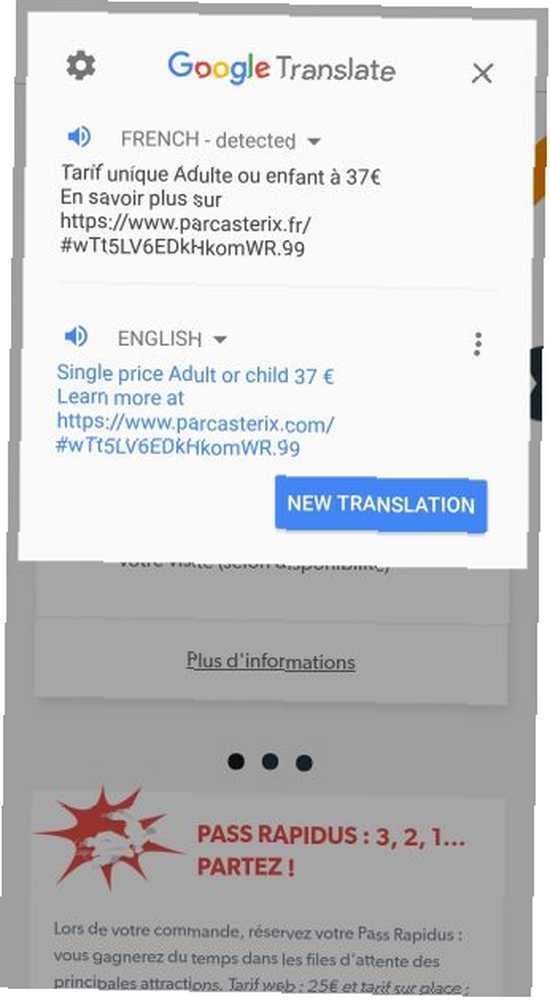
Možete i prevoditi u Chromeu. Označite neki tekst i dodirnite Prevedi iz kontekstnog izbornika.
Konačno, ako primite tekstualne poruke na stranom jeziku, sve ih možete prevesti iz Google Translatea. Dodirnite ikona izbornika a zatim dodirnite Prijevod SMS-om. Tako će se prikazati popis svih vaših SMS poruka. Dodirnite jedan da biste ga preveli.
Planirajte svoje putovanje u inozemstvo poput profesionalaca
Sada ste majstor u korištenju Google prevoditelja. Pomoću njega možete lako prevesti tekst, pa čak i razgovarati s nekim drugim jezikom zahvaljujući čudu tehnologije.
Ako prevodite u svrhu putovanja, ne zaboravite da vam telefon može pomoći u planiranju vašeg putovanja. Pogledajte naš popis neophodnih aplikacija za planiranje radi lakšeg itinerera, zajedno s otkrivanjem kako vam Google Trips može pomoći u nevjerojatnom odmoru Kako vam Google Trips može pomoći u nevjerojatnom odmoru Kako vam Google Trips može pomoći da imate nevjerojatan odmor ako se družite putnička tjeskoba, ovaj vam jedini alat može pomoći u rješavanju problema. Google Trips daleko je najcijenjeniji među nizom aplikacija za putovanja. .











